AppleInsider 受到其受眾的支持,並且可以作為亞馬遜合作夥伴和附屬合作夥伴在符合條件的購買中賺取佣金。這些附屬夥伴關係不會影響我們的編輯內容。
Apple 讓您在 iOS 15 和 iPadOS 15 上更輕鬆地管理通知,讓您可以選擇查看所有提醒的時間和地點。
雖然毫無疑問通知很有用,但同時通知太多可能會讓人不知所措。得益於 iOS 15 和 iPadOS 15 中引入的新更新,您現在可以最大限度地減少全天的干擾。
我們將向您展示如何更改提醒樣式、設置通知摘要以及如何控制群組通知設置。
更改提醒樣式可讓您選擇所需的提醒類型——鎖定屏幕、通知中心或橫幅樣式。這些功能的功能與之前版本的 iOS 和 iPadOS 相同。
如何更改提醒樣式
打開設置點按提醒下的通知 ,選擇您想要的警報樣式。
重要提示:請注意,您也可以選擇開啟時間敏感通知,這樣即使您的 iPhone 已靜音或您使用的焦點通常會阻止警報,也可以顯示關鍵警報。
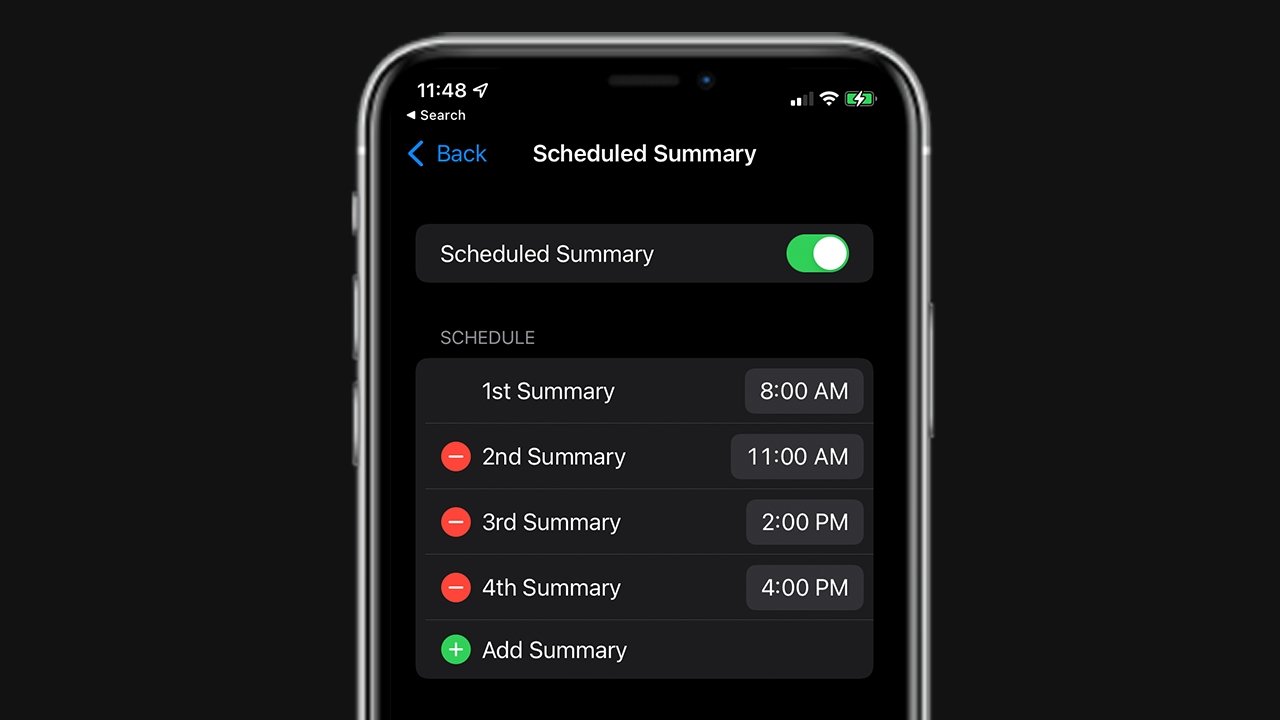
如果你想定期被提醒檢查你的通知而不收到每一個碰巧的是,通知摘要是適合您的功能。這項新功能允許您安排通知何時發送到您的鎖定屏幕,如果您在一天中留出特定時間來響應您的警報,這將是有益的。
如何設置通知摘要
打開設置點按通知點按計劃摘要 在 Summary 中的 Apps 下切換 Scheduled Summary,選擇您要包含在 Schedule 下的摘要中的所有應用程序strong> 點擊添加按鈕添加新的日程安排。通過點擊刪除按鈕刪除日程安排
您還可以更改通知在發送到主屏幕時的分組方式。如果自動組合在一起,來自特定應用的所有通知都會按組織標準(例如主題或線程)進行分組。如果按應用分組,則特定應用的所有通知都會分組。
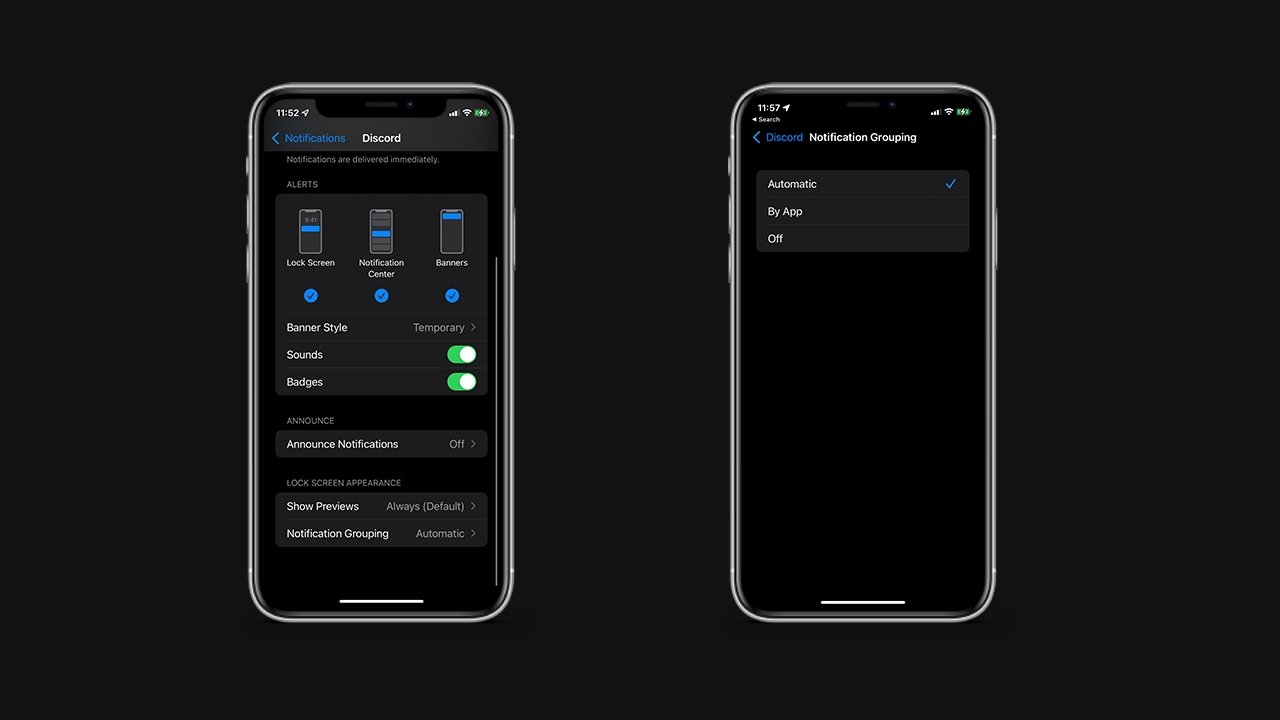
如何更改群組通知設置
p>打開設置選擇您要分組的應用點擊通知分組選擇自動、按應用或關閉

